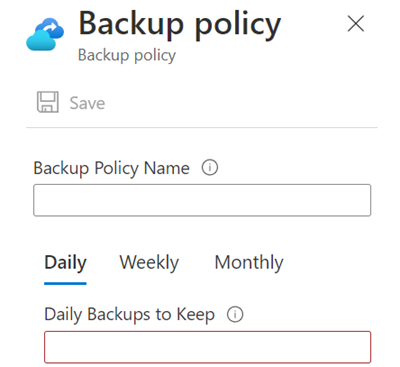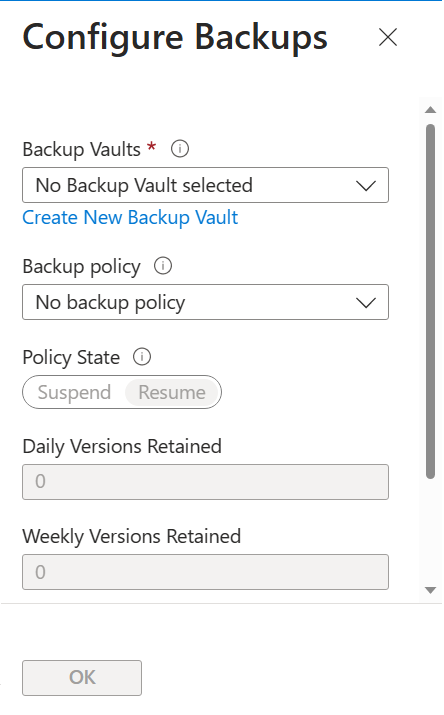Back-ups op basis van beleid configureren voor Azure NetApp Files
Back-ups van Azure NetApp Files bieden ondersteuning voor op beleid gebaseerde (geplande) back-ups en handmatige (on-demand) back-ups op volumeniveau. U kunt beide typen back-ups op hetzelfde volume gebruiken. Tijdens het configuratieproces schakelt u de back-upfunctie voor een Azure NetApp Files-volume in voordat back-ups op basis van beleid of handmatige back-ups kunnen worden gemaakt.
In dit artikel wordt uitgelegd hoe u back-ups op basis van beleid configureert. Zie Handmatige back-ups configureren voor handmatige back-ups.
Back-ups op basis van beleid
Back-ups zijn langdurige bewerkingen. Het systeem plant back-ups op basis van de primaire workload (die een hogere prioriteit krijgt) en voert back-ups op de achtergrond uit. Afhankelijk van de grootte van het volume waarvan een back-up wordt gemaakt, kan een back-up uren op de achtergrond worden uitgevoerd. Er is geen optie om de begintijd voor back-ups te selecteren. De service voert de back-ups uit op basis van de interne plannings- en optimalisatielogica.
Als u een beleid toewijst, wordt een momentopname van de basislijn gemaakt die de huidige status van het volume is en wordt de momentopname overgedragen naar Azure Storage. Deze momentopname van de basislijn wordt automatisch verwijderd wanneer de eerste geplande back-up is voltooid (op basis van het beleid). Als het back-upbeleid is gekoppeld aan een volume, is de back-uplijst leeg totdat de momentopname van de basislijn wordt overgedragen. Wanneer de back-up is voltooid, wordt de back-upvermelding basislijn weergegeven in de lijst met back-ups voor het volume. Na de overdracht van de basislijn wordt de lijst dagelijks bijgewerkt op basis van het beleid. Een lege lijst met back-ups geeft aan dat de basislijnback-up wordt uitgevoerd. Als een volume al bestaande handmatige back-ups heeft voordat u een back-upbeleid toewijst, wordt de momentopname van de basislijn niet gemaakt. Er wordt alleen een momentopname van een basislijn gemaakt wanneer het volume geen eerdere back-ups heeft.
Als u een resourcegroep of abonnement met back-ups wilt verwijderen, moet u eerst alle back-ups verwijderen. Als u de resourcegroep of het abonnement verwijdert, worden de back-ups niet verwijderd. U kunt back-ups verwijderen door de back-ups handmatig te verwijderen.
Een back-upbeleid configureren
Met een back-upbeleid kan een volume worden beveiligd volgens een regelmatig gepland interval. Het vereist geen momentopnamebeleid dat moet worden geconfigureerd. Back-upbeleid blijft de dagelijkse frequentie voortzetten op basis van het tijdstip waarop het back-upbeleid is gekoppeld aan het volume, met behulp van de tijdzone van de Azure-regio waar het volume zich bevindt. Wekelijkse planningen worden vooraf ingesteld op elke maandag na de dagelijkse frequentie. Maandelijkse planningen worden vooraf ingesteld op de eerste dag van elke kalendermaand na de dagelijkse frequentie. Als back-ups op een bepaald tijdstip/dag nodig zijn, kunt u handmatige back-ups gebruiken.
U moet een back-upbeleid maken en het back-upbeleid koppelen aan het volume dat u wilt maken. Eén back-upbeleid kan worden gekoppeld aan meerdere volumes. Back-ups kunnen tijdelijk worden onderbroken door het beleid uit te schakelen. Een back-upbeleid kan niet worden verwijderd als het is gekoppeld aan volumes.
Controleer de resourcelimieten van Azure NetApp Files voordat u het beleid maakt.
Een op beleid gebaseerde (geplande) back-up inschakelen:
Meld u aan bij Azure Portal en navigeer naar Azure NetApp Files.
Selecteer uw Azure NetApp Files-account.
Selecteer Back-ups.
Selecteer Back-upbeleid.
Selecteer Toevoegen.
Geef op de pagina Back-upbeleid de naam van het back-upbeleid op. Voer het aantal back-ups in dat u wilt bewaren voor dagelijkse, wekelijkse en maandelijkse back-ups. Selecteer Opslaan.
De minimumwaarde voor dagelijkse back-ups die moeten worden bewaard , is 2.
Voorbeeld van een geldige configuratie
In de volgende voorbeeldconfiguratie ziet u hoe u een beleid voor gegevensbeveiliging op het volume configureert. Deze configuratie resulteert in het maken van een back-up van 15 meest recente dagelijkse momentopnamen, 6 meest recente wekelijkse momentopnamen en 4 meest recente maandelijkse momentopnamen.
- Back-upbeleid:
Dagelijks:Daily Backups to Keep = 15
Wekelijks:Weekly Backups to Keep = 6
Maandelijks:Monthly Backups to Keep = 4
Voorbeeld van een ongeldige configuratie
In de volgende voorbeeldconfiguratie is een back-upbeleid geconfigureerd voor dagelijkse back-ups. Het dagelijkse back-upbeleid ligt onder het minimum van twee. Deze configuratie maakt slechts een back-up van wekelijkse en maandelijkse momentopnamen.
- Back-upbeleid:
Dagelijks:Daily Backups to Keep = 1
Wekelijks:Weekly Backups to Keep = 6
Maandelijks:Monthly Backups to Keep = 4
Back-upkluis en back-upbeleid toewijzen aan een volume
Aan elk Azure NetApp Files-volume moet een back-upkluis zijn toegewezen voordat er back-ups (op beleid of handmatig) kunnen worden gemaakt.
Nadat u een back-upkluis aan het volume hebt toegewezen, moet u een back-upbeleid toewijzen aan het volume voor back-ups op basis van beleid om effecten op te nemen. (Voor handmatige back-ups is een back-upbeleid optioneel.)
Notitie
De actieve en meest recente momentopname is vereist voor het overdragen van de back-up. Als gevolg hiervan ziet u mogelijk 1 extra momentopname dan het aantal momentopnamen dat moet worden bewaard volgens de configuratie van het back-upbeleid. Als uw aantal dagelijkse back-ups is ingesteld op 2, ziet u mogelijk drie momentopnamen met betrekking tot de back-up in de volumes waarop het beleid wordt toegepast.
Back-ups voor een volume configureren:
Navigeer naar Volumes en selecteer vervolgens het volume waarvoor u back-ups wilt configureren.
Selecteer Back-up op het geselecteerde volume en selecteer vervolgens Configureren.
Selecteer op de pagina Back-ups configureren de back-upkluis in de vervolgkeuzelijst Back-upkluizen . Zie Een back-upkluis maken voor informatie over het maken van een back-upkluis.
Wijs in de vervolgkeuzelijst Back-upbeleid het back-upbeleid toe dat moet worden gebruikt voor het volume. Selecteer OK.
De kluisgegevens worden vooraf ingevuld.
Volgende stappen
- Meer informatie over een back-up van Azure NetApp Files
- Vereisten en overwegingen voor back-ups van Azure NetApp Files
- Resourcelimieten voor Azure NetApp Files
- Handmatige back-ups configureren
- Back-upbeleid beheren
- Back-ups zoeken
- Een back-up herstellen naar een nieuw volume
- Back-ups van een volume verwijderen
- Metrische gegevens voor volumeback-up
- Veelgestelde vragen over back-ups van Azure NetApp Files